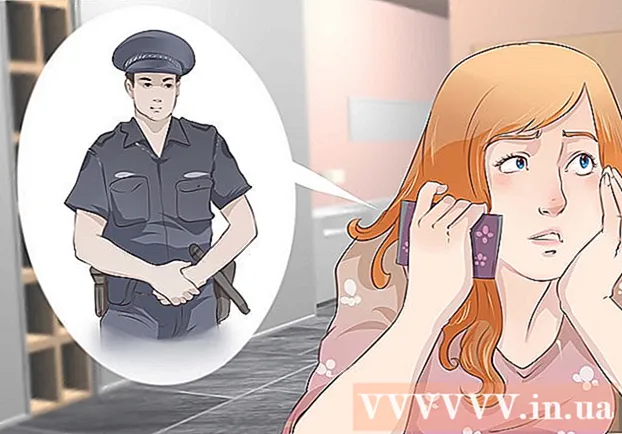May -Akda:
Bobbie Johnson
Petsa Ng Paglikha:
5 Abril 2021
I -Update Ang Petsa:
26 Hunyo 2024
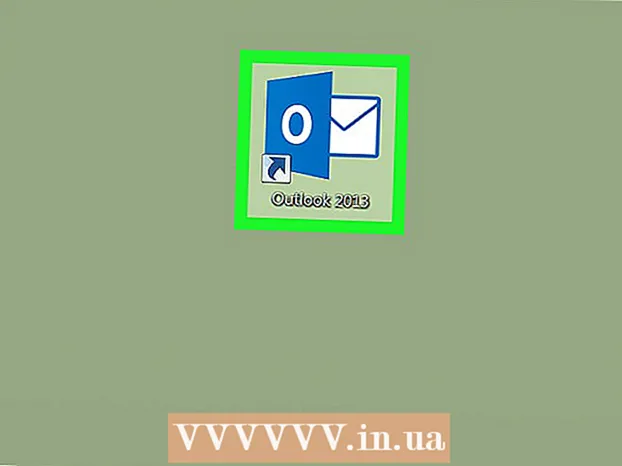
Nilalaman
Ipapakita sa iyo ng artikulong ito kung paano ayusin ang error 0x800cccdd sa bersyon ng computer ng Microsoft Outlook. Kadalasan, nangyayari ang error na 0x800cccdd kapag pinagana ang Magpadala / Tumanggap sa IMAP server para sa Outlook.
Mga hakbang
- 1 Maunawaan kung ano ang sanhi ng error. Lumilitaw ang error na 0x800cccdd kasama ang mensaheng "Ang IMAP server ay nagsara ng koneksyon" - nangangahulugan ito na ang function na "Magpadala at tumanggap", na sumasabay sa mga email sa Outlook kapag nakakonekta sa Internet, ay hindi gumana. Hindi talaga ito isang problema dahil ang tampok na Ipadala / Makatanggap ay hindi idinisenyo upang gumana sa mga server ng IMAP - ang mga nasabing server ay maaaring mag-sync ng nilalaman nang hindi kinakailangan ng mga setting ng Outlook.
- Dahil ang error ay isang resulta ng isang pagkabigo sa Send / Tumanggap function, upang ayusin ang error na ito, kailangan mo lamang huwag paganahin ang tinukoy na pagpapaandar (ang error ay maaari pa ring lumitaw kapag sinimulan mo ang Outlook, ngunit hindi habang ginagamit ang Outlook).
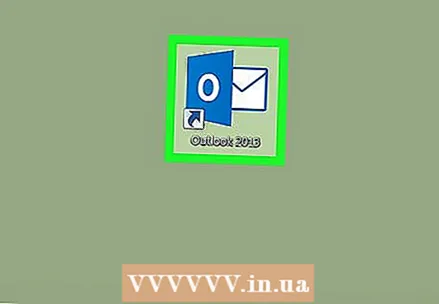 2 Simulan ang Outlook. Mag-double click sa icon ng Outlook sa iyong desktop; mukhang isang puting "O" sa isang madilim na asul na background.
2 Simulan ang Outlook. Mag-double click sa icon ng Outlook sa iyong desktop; mukhang isang puting "O" sa isang madilim na asul na background. - Kung hindi ka pa naka-log in sa Outlook, mangyaring gawin ito sa iyong email address at password.
 3 Mag-click sa tab Nagpapadala at tumatanggap. Nasa itaas na kaliwang bahagi ng window ng Outlook. Magbubukas ang toolbar (sa tuktok ng window).
3 Mag-click sa tab Nagpapadala at tumatanggap. Nasa itaas na kaliwang bahagi ng window ng Outlook. Magbubukas ang toolbar (sa tuktok ng window).  4 Mag-click sa Magpadala at tumanggap ng mga pangkat. Nasa seksyong Ipadala at Makatanggap ng toolbar. Magbubukas ang isang menu.
4 Mag-click sa Magpadala at tumanggap ng mga pangkat. Nasa seksyong Ipadala at Makatanggap ng toolbar. Magbubukas ang isang menu.  5 Mag-click sa Tukuyin ang pagpapadala at pagtanggap ng mga pangkat. Ito ay isang pagpipilian sa ilalim ng menu. Magbubukas ang isang pop-up window.
5 Mag-click sa Tukuyin ang pagpapadala at pagtanggap ng mga pangkat. Ito ay isang pagpipilian sa ilalim ng menu. Magbubukas ang isang pop-up window.  6 Alisan ng check ang kahon sa tabi ng Awtomatikong magpadala at tumanggap ng mail bawat. Nasa seksyon ng Lahat ng Mga Account sa ibaba ng bar sa gitna ng pop-up.
6 Alisan ng check ang kahon sa tabi ng Awtomatikong magpadala at tumanggap ng mail bawat. Nasa seksyon ng Lahat ng Mga Account sa ibaba ng bar sa gitna ng pop-up. - I-uncheck din ang kahon sa tabi ng "Magpadala at tumanggap ng mail nang awtomatiko bawat" sa seksyong "Kapag naka-off ang Outlook."
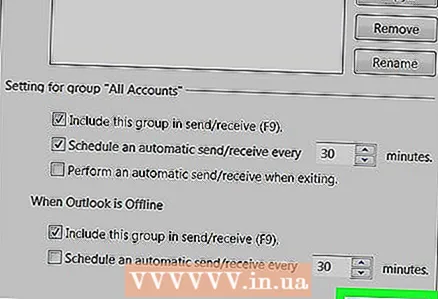 7 Mag-click sa Isara. Ito ay isang pagpipilian sa ilalim ng popup. Ang mga setting ay nai-save.
7 Mag-click sa Isara. Ito ay isang pagpipilian sa ilalim ng popup. Ang mga setting ay nai-save.  8 I-restart ang Outlook. Isara ang Outlook at pagkatapos ay simulan ito at payagan ang pag-sync ng mail. Ang error ay hindi na lilitaw.
8 I-restart ang Outlook. Isara ang Outlook at pagkatapos ay simulan ito at payagan ang pag-sync ng mail. Ang error ay hindi na lilitaw.
Mga Tip
- Sa ilang mga kaso, lilitaw ang error na 0x800cccdd kapag nag-disconnect ang computer mula sa Internet habang sinasabay ang mga titik.
Mga babala
- Ang hindi pagpapagana ng tampok na Ipadala / Makatanggap para sa isang POP server ay maaaring magresulta sa mga email na hindi nai-synchronize. Huwag paganahin ang tampok na ito lamang kung gumagamit ka ng Outlook na may IMAP.